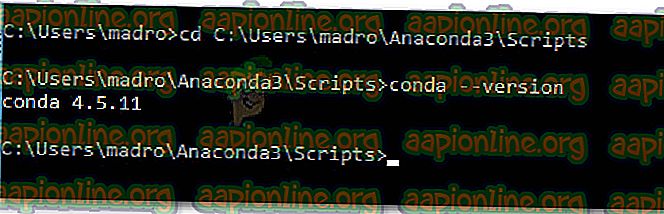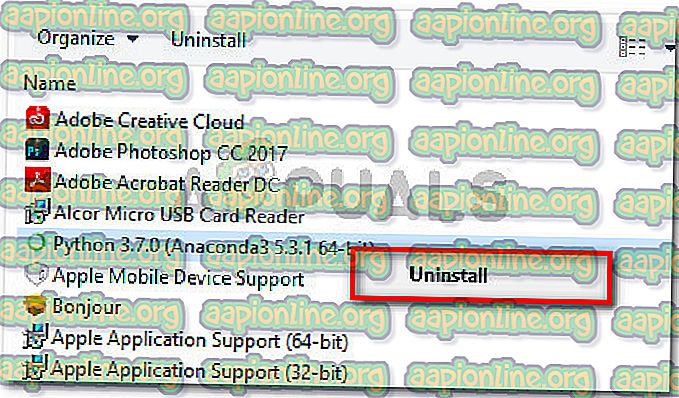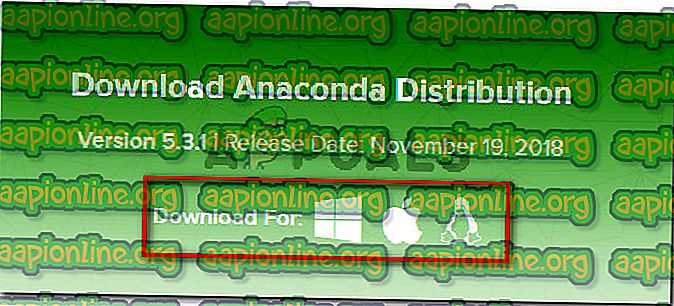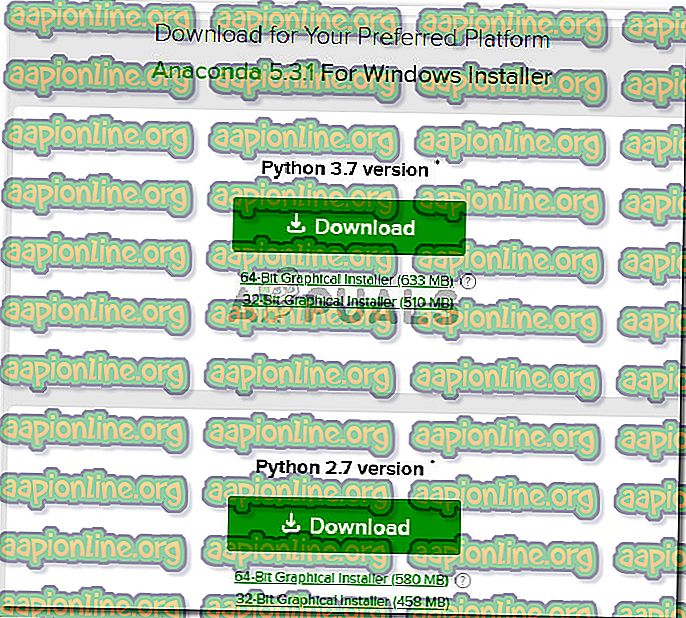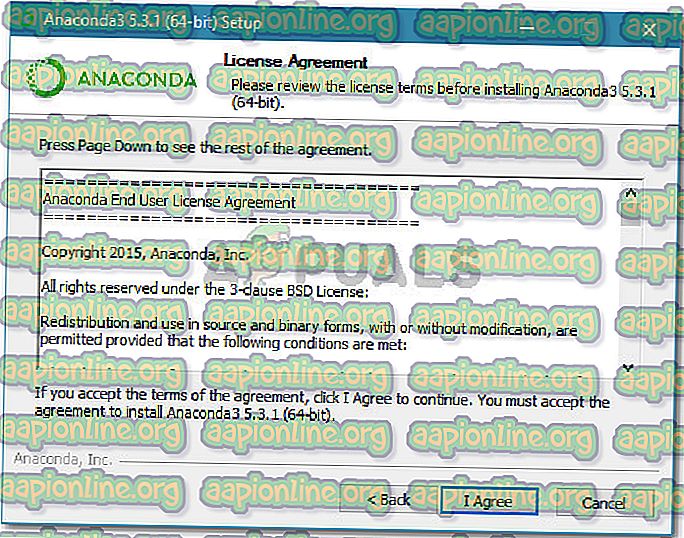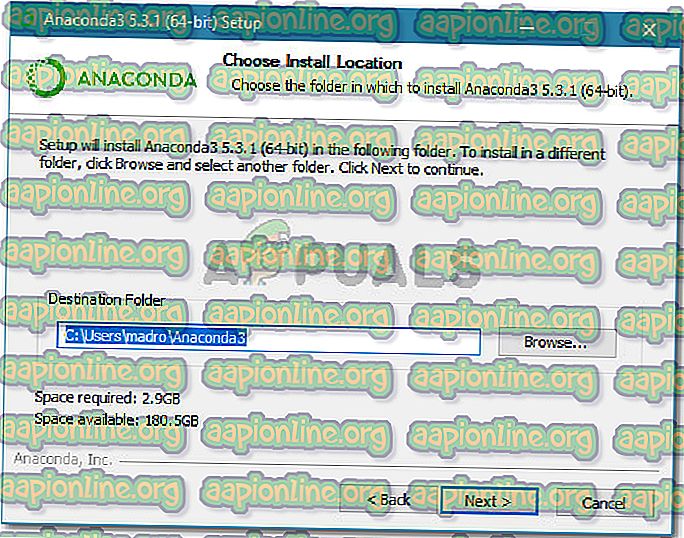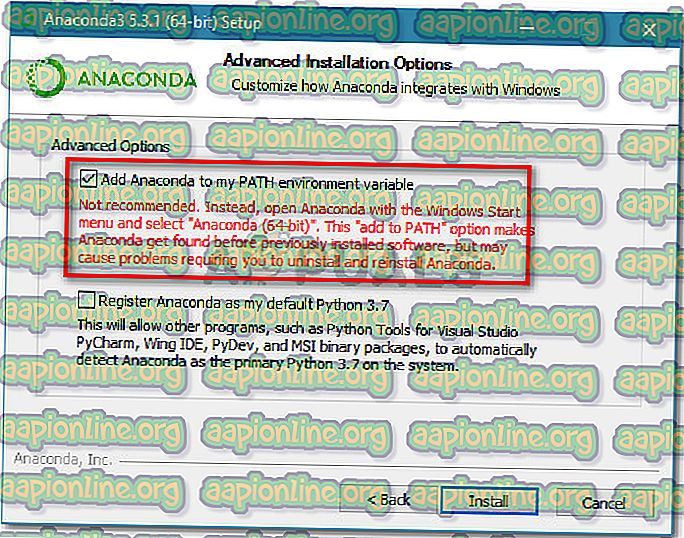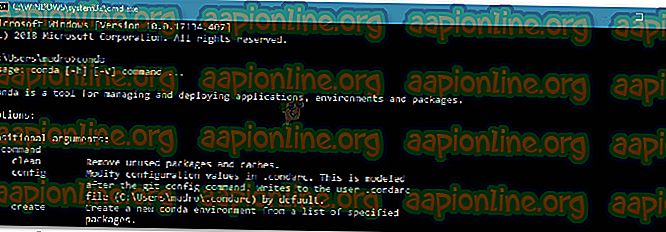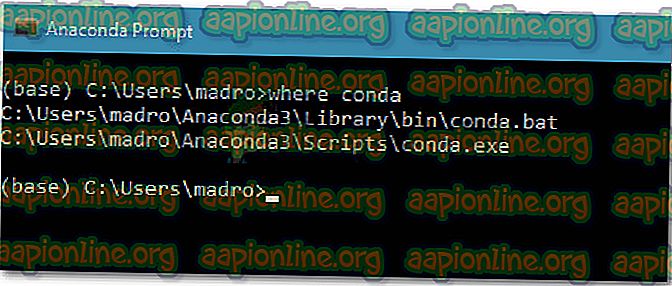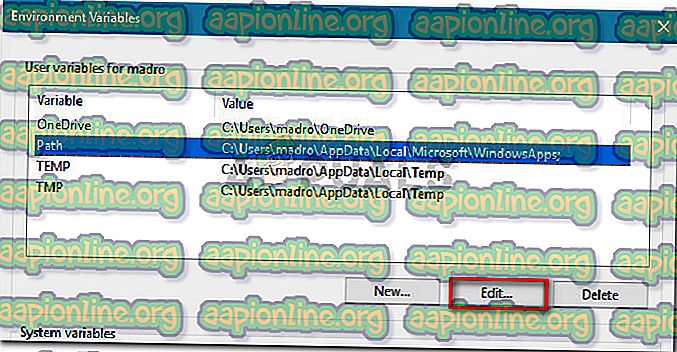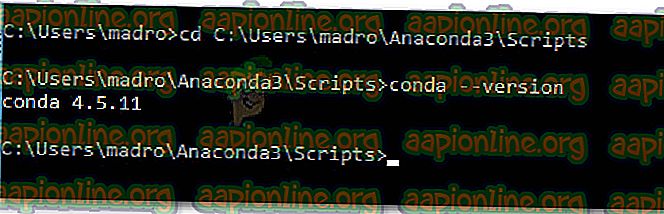Betulkan: 'conda' tidak diiktiraf sebagai perintah dalaman atau luaran, program beroperasi atau fail kelompok
Beberapa pengguna menghadapi "konda tidak diiktiraf sebagai perintah dalaman atau luaran, program beroperasi atau fail kelompok" semasa cuba menjalankan arahan Anaconda menggunakan Command Prompt .

Apa yang menyebabkan 'konda' tidak diiktiraf sebagai ralat perintah dalaman atau luaran?
Kami menyiasat isu khusus ini dengan cuba mencipta ralat pada mesin kami dan dengan melihat laporan pengguna lain. Berdasarkan apa yang kami kumpulkan, terdapat beberapa senario yang akan mencetuskan mesej ralat tertentu ini:
- Persekitaran PATH untuk Conda tidak ditetapkan - Inilah sebab yang paling biasa mengapa isu ini berlaku. Perlu diingat bahawa pembangun Anaconda terkini tidak akan menambah Tambalan secara automatik ke laluan berubah Sistem anda kerana ia boleh menyebabkan pelbagai isu dengan perisian lain.
- Persekitaran PATH tidak dimasukkan dengan betul - Satu lagi sebab popular mengapa isu ini berlaku ialah kesalahan pengguna apabila cuba menambah pembolehubah PATH Alam Sekitar secara manual.
- Versi Anaconda lebih tua daripada versi Anaconda Navigator - Sesetengah pengguna telah melaporkan bahawa ralat itu tidak lagi berlaku selepas mengemas kini Conda kepada versi terkini.
Jika anda sedang berusaha untuk menyelesaikan mesej ralat tertentu ini, artikel ini akan memberi anda pilihan pemecahan masalah yang disahkan. Di bawah ini anda mempunyai koleksi kaedah yang pengguna lain dalam keadaan yang sama telah digunakan untuk mendapatkan masalah diselesaikan.
Untuk hasil terbaik, ikut kaedah di bawah dengan teratur. Dengan cara ini, anda bermula dengan mencuba pembetulan yang paling popular dan elakkan melompat melalui gelung yang tidak perlu.
Kaedah 1: Mengemaskini Anaconda ke versi terkini
Beberapa pengguna telah melaporkan bahawa masalah telah diselesaikan dan mereka dapat menjalankan perintah conda di dalam Command Prompt selepas mengemas kini Conda kepada versi terkini.
Kerana ternyata, anda boleh mengalami masalah ini sekiranya anda menggunakan versi Anaconda Navigator yang lebih baru dengan versi Conda yang lebih lama. Berikut adalah panduan ringkas tentang bagaimana anda boleh membetulkan ini:
- Akses menu permulaan anda di sudut kiri bawah dan cari " anaconda ". Kemudian, klik pada Anaconda Prompt .

- Di dalam program Anaconda Prompt, jalankan perintah berikut dan tekan Enter selepas setiap satu untuk mengemas kini Conda kepada versi terkini:
conda update conda install
- Tunggu sehingga proses selesai, kemudian tutup Prompt Anaconda dan buka tetingkap CMD. Lihat jika anda kini dapat menjalankan arahan Conda.
Sekiranya anda masih menghadapi "konda tidak diiktiraf sebagai perintah dalaman atau luaran, program beroperasi atau fail kelompok", beralih ke kaedah seterusnya di bawah.
Kaedah 2: Menambah Anaconda kepada pembolehubah persekitaran PATH anda semasa pemasangan
Cara paling cepat untuk menyelesaikan masalah ini secara automatik ialah memasang semula Anaconda dan menggunakan satu pilihan canggih yang akan menjadikan semua Anaconda sebagai pemboleh ubah persekitaran PATH anda secara automatik. Tetapi perlu diingat bahawa menggunakan kaedah ini mungkin bermakna anda menggalakkan aplikasi tertentu untuk bertentangan dengan pemasangan Anaconda anda.
Walau bagaimanapun, jika anda sedang mencari cara untuk menambah Anaconda ke persekitaran PATH anda secara automatik, ikuti langkah-langkah di bawah:
Nota: Jika Anaconda tidak dipasang pada komputer anda, langkau terus ke langkah 3.
- Tekan kekunci Windows + R untuk membuka kotak dialog Run. Kemudian, ketik " appwiz.cpl " dan tekan Enter untuk membuka Program dan Ciri .

- Dalam Program dan Ciri, tatal ke bawah melalui senarai aplikasi dan cari pengedaran Anaconda . Seterusnya, klik kanan dan pilih Nyahpasang, kemudian ikut arahan pada skrin untuk menyahpasangnya dari sistem anda.
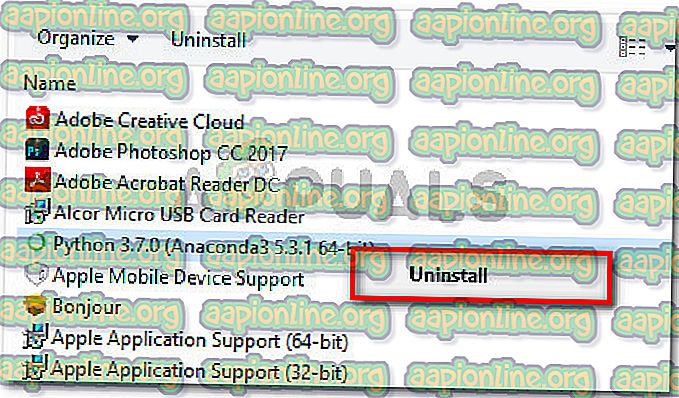
- Lawati pautan ini ( di sini ) dan muat turun pengedaran Anaconda terkini dengan mengklik ikon yang dikaitkan dengan sistem pengendalian anda.
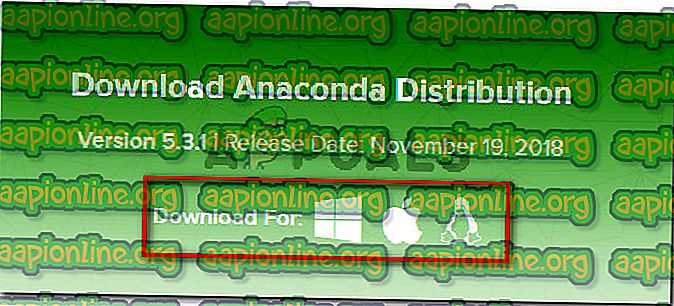
- Pilih versi Python yang sesuai yang anda mahu gunakan dengan Anaconda dengan mengklik butang Muat turun berkaitan.
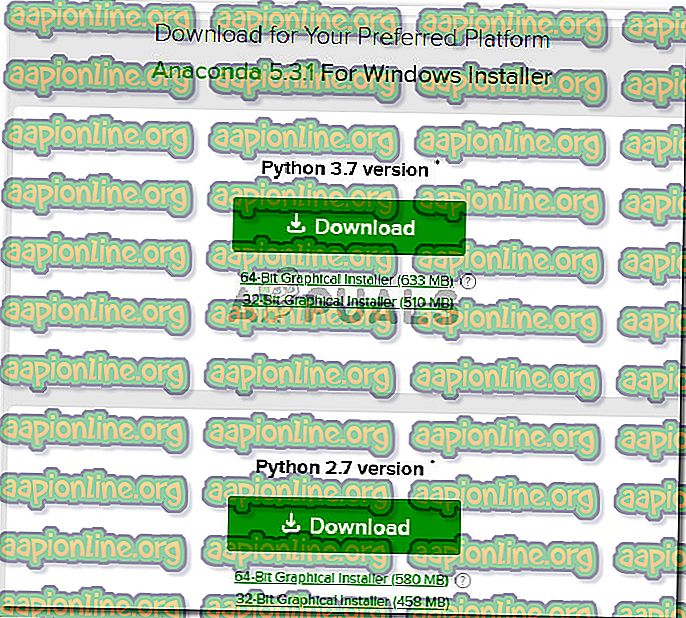
- Buka pemasangan boleh laku, tekan Next pada prompt pertama, kemudian terima Perjanjian Lesen .
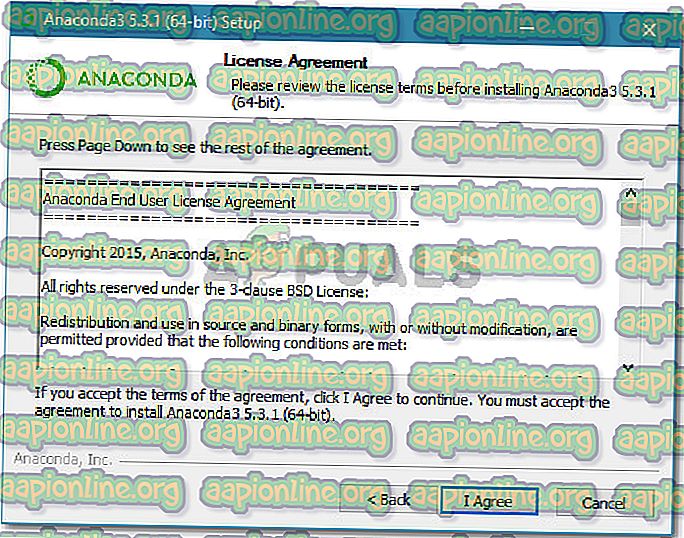
- Pilih jenis pemasangan dan tekan Next sekali lagi.

- Pilih Folder Destinasi dan klik butang Seterusnya sekali lagi. Kami sangat mengesyorkan agar anda menyimpan lokasi lalai.
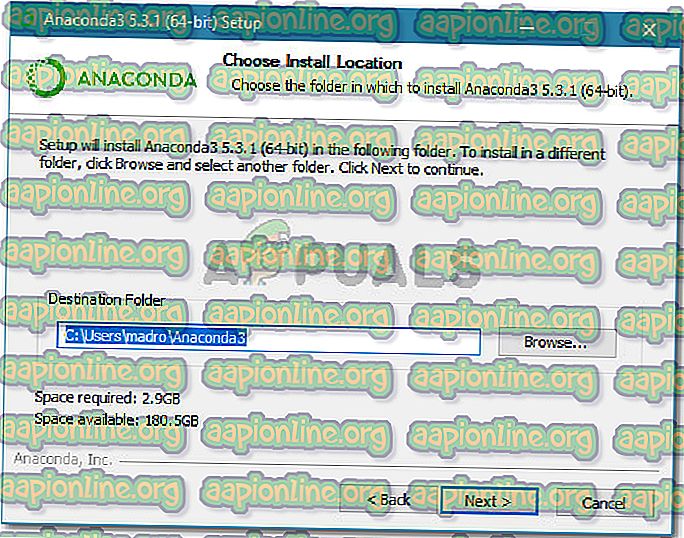
- Langkah ini amat penting. Dalam Pilihan Pemasangan Terperinci, tandakan kotak yang berkaitan dengan Tambah Anaconda kepada pembolehubah persekitaran PATH saya (di bawah Pilihan Lanjutan ) dan klik Pasang .
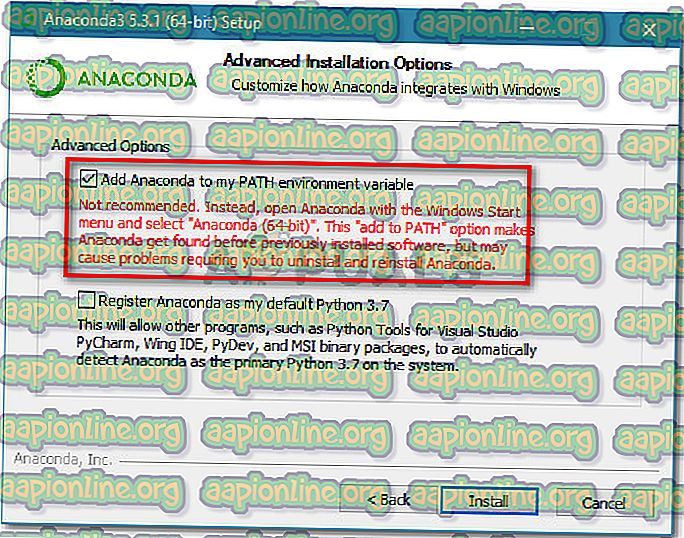
- Setelah pemasangan selesai, ketik " conda " di dalam Prompt Perintah. Anda seharusnya tidak lagi melihat "konda tidak diiktiraf sebagai perintah dalaman atau luaran, program yang beroperasi atau fail kumpulan" ralat.
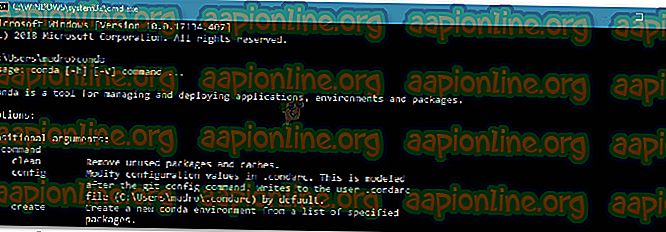
Jika kaedah ini tidak berkesan atau anda sedang mencari pendekatan yang berbeza yang tidak melibatkan pemasangan semula pengedaran keseluruhan Anaconda, beralih ke kaedah seterusnya di bawah.
Kaedah 3: Menambah laluan Conda secara manual
Sekiranya anda tidak mahu membuang masa untuk menguninstall seluruh pengedaran Anaconda, anda boleh mengemas kini (atau mengesahkan) pembolehubah persekitaran yang berkaitan dengan Conda sendiri. Tetapi sebelum melakukannya, penting untuk mengetahui lokasi sebenar pemasangan Conda anda.
Ikuti panduan di bawah untuk mengetahui dan menyesuaikan Conda PATH secara manual dalam Pembolehubah Alam Sekitar:
- Akses menu permulaan (sudut kiri bawah) dan cari " anaconda prompt ". Kemudian, klik pada Anaconda Prompt dan tunggu program dibuka.

- Di dalam program Prompt Anaconda, jalankan perintah berikut dan tekan Enter untuk memeriksa lokasi Conda:
di mana konda
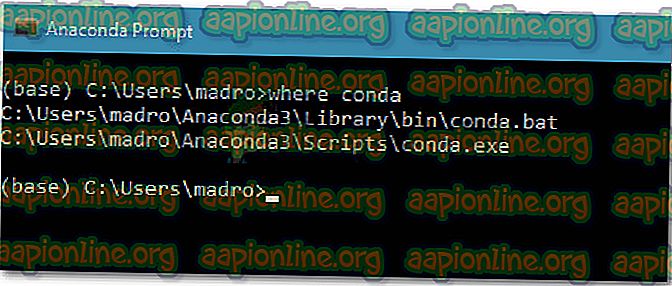
- Salin lokasi kedua yang diambil sebelum ini pada langkah 2, tetapi tidak termasuk yang boleh laksana. Sebagai contoh: C: \ Users \ madro \ Anaconda3 \ Scripts
- Tekan kekunci Windows + R untuk membuka kotak dialog Run. Kemudian, taip " sysdm.cpl " dan tekan Enter untuk membuka skrin Sistem Properties .

- Di dalam tetingkap Sistem Properties, pergi ke tab Advanced dan klik pada Pembolehubah Alam Sekitar ...

- Di dalam pembolehubah Alam Sekitar untuk tetingkap * YourUser *, pilih pembolehubah Path dan klik butang Edit .
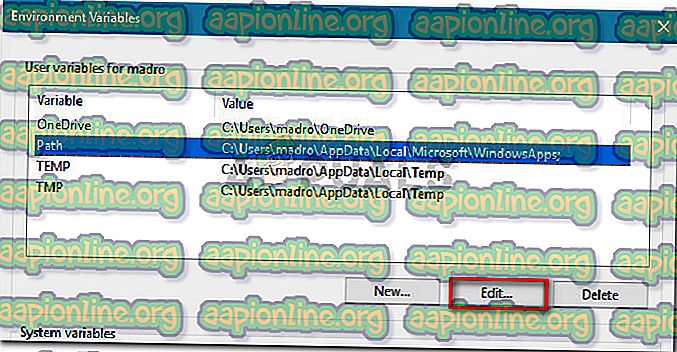
- Di dalam tetingkap Pembolehubah Edit Alam Sekitar, klik butang Baru . Kemudian, tambahkan dua lokasi berikut:
C: \ Users \ * YourUser * \ Anaconda3 \ Scripts C: \ Users \ * YourUser * \ Anaconda3
Nota: Perlu diingat bahawa * YourUser * hanyalah pemegang tempat. Gantikannya dengan nama pengguna anda sendiri. Juga, jika anda menggunakan versi Anaconda yang lebih lama, ubah nombor versi dengan sewajarnya.
Kaedah 4: Mengelakkan isu ini tanpa menambah Anaconda ke Laluan Alam Sekitar
Sekiranya anda ingin mengelakkan menambah laluan Anaconda kepada pembolehubah Alam Sekitar, anda boleh menaip perintah Conda tanpa mendapat "conda tidak diiktiraf sebagai kesalahan dalaman atau luaran, program beroperasi atau fail kelompok" dengan menggunakan Prompt Perintah untuk menavigasi ke folder pemasangan terlebih dahulu.
Tetapi perlu diingat bahawa ini tidak praktikal kerana anda perlu mengulangi prosedur ini setiap kali anda membuka Prompt Perintah yang baru.
Jika anda membuat keputusan untuk menghindari ralat dengan menambah laluan Anaconda ke tetingkap CMD anda, inilah yang perlu anda lakukan:
- Tekan kekunci Windows + R untuk membuka kotak dialog Run. Kemudian, taipkan " cmd " dan tekan Enter untuk membuka kotak dialog Run .

- Di dalam tetingkap CMD, taip CD diikuti dengan laluan ke pemasangan folder Anaconda anda. Kecuali anda memasang Anaconda di lokasi yang sama, ia sepatutnya menjadi serupa dengan:
CD C: \ Users \ * YourUser * \ Anaconda3 \ Scripts
- Jalankan arahan untuk menguji Anaconda dan lihat jika ia berfungsi dengan betul di dalam Command Prompt. Anda boleh menggunakan arahan ini:
conda --verting